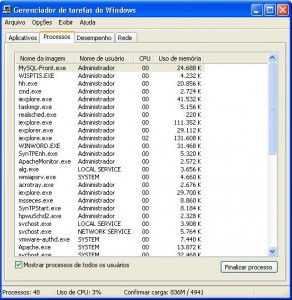 Eu sempre quis ter mais informações a respeito dos processos que ficam em execução em minha máquina os quais estão visíveis através do gerenciador de tarefas do Windows.
Eu sempre quis ter mais informações a respeito dos processos que ficam em execução em minha máquina os quais estão visíveis através do gerenciador de tarefas do Windows.
Recentemente estive procurando por vários aplicativos e encontrei um que vale a pena mostrar aqui.
Seu nome é fport e é apenas um executável que pode ser baixado através do site www.foundstone.com. É um aplicativo muito interessante que nos mostra, por exemplo, o PID e nome do processo, a porta que o mesmo está ocupando, protocolo e o caminho do arquivo que está associado ao processo em execução. Vale ressaltar também que, geralmente, tanto vírus quanto os programas de tipo trojan / Cavalo de Tróia, abrem portas de número maior do que aquelas padronizadas do SO, por isso, fique de olho nos processos suspeitos que tenham aberto portas de número alto. Por exemplo, 35112, 31337, etc.
A sintaxe de uso é bem simples e para poder utilizá-lo de qualquer lugar do prompt de comando basta adicionar o caminho do executável à variável de ambiente do computador (variável Path). Exemplo: caso o executável deste programa esteja na pasta VisualizarProcessos que fica na unidade D:, para se chegar a essa variável, tem que clicar com o botão direito do mouse em Meu Computador, escolher a opção Propriedades do Sistema, Guia Avançado, botão Variáveis de ambiente.
Clicando neste botão, abre-se uma nova tela, onde é possível identificar na parte inferior as variáveis do sistema, sendo uma delas a variável Path. Selecionando esta variável e clicando em Editar, pode-se adicionar o novo caminho que é onde está o executável do fport (para nosso exemplo D:VisualizarProcessos).
Os passos descritos acima são para o sistema operacional Windows XP.
Vale destacar que esse aplicativo é suportado apenas nos sistemas operacionais Windows NT4, Windows 2000 e XP.
Exemplo de uso do fport:
A lista acima pode ser ordenado de várias maneiras, apenas adicionando o conteúdo abaixo ao comando do fport:
- /p ordenar pelo número da porta
- /a ordenar pelo nome da aplicação
- /i ordenar pelo PID do processo
- /ap ordenar pelo caminho da aplicação
Espero que a dica seja útil. Ficou com alguma dúvida ou conhece outro programa para a mesma função? Deixe seu comentário!
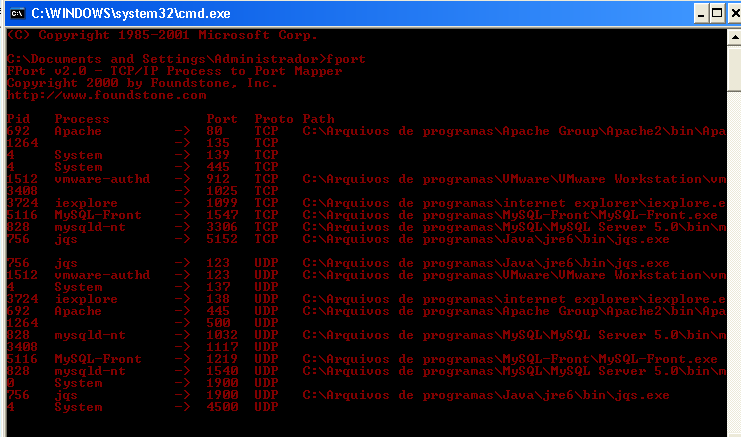




2 Comentários
Qd eh assim, uso o comando “netstat -nob” pelo prompt de comando… faz basicamente a msm coisa, só nao mostra o path do executavel…
Mas mesmo assim, gostei desse ae….
Tb acho da pra usar netstat. É mais simples.